| 일 | 월 | 화 | 수 | 목 | 금 | 토 |
|---|---|---|---|---|---|---|
| 1 | 2 | 3 | 4 | 5 | ||
| 6 | 7 | 8 | 9 | 10 | 11 | 12 |
| 13 | 14 | 15 | 16 | 17 | 18 | 19 |
| 20 | 21 | 22 | 23 | 24 | 25 | 26 |
| 27 | 28 | 29 | 30 |
- ReLU
- pycharm
- pre trained model
- ImageNet
- Backbone network
- Anaconda
- vggnet
- transfer learning
- activation function
- Today
- Total
Image 초보의 개발 공부
Ubuntu18.04 한글 입력 본문
Ubuntu를 설치하고서 영어로만 사용했다. 하지만 한국인인지라 영어만 쓰기 도저히 불편해서 한글 입력이 되게 만들기로 결심했다.
우선 가장 많이 쓰는 방법을 소개하겠다.
IBUS 한글 입력 method 설치
참고로 필자는 해당 방법이 통하지 않았다...
우선 super(windows 키보드의 경우 윈도우 모양의 키) + A를 눌러 application menu에 진입한 후 settings를 검색해 설정창을 열어준다. (화면 우측 상단의 전원옆의 화살표를 누른 후 도구 버튼으로 설정창을 열어줘도 된다.)

이후 Region & Language (지역 및 언어) tab에 들어가
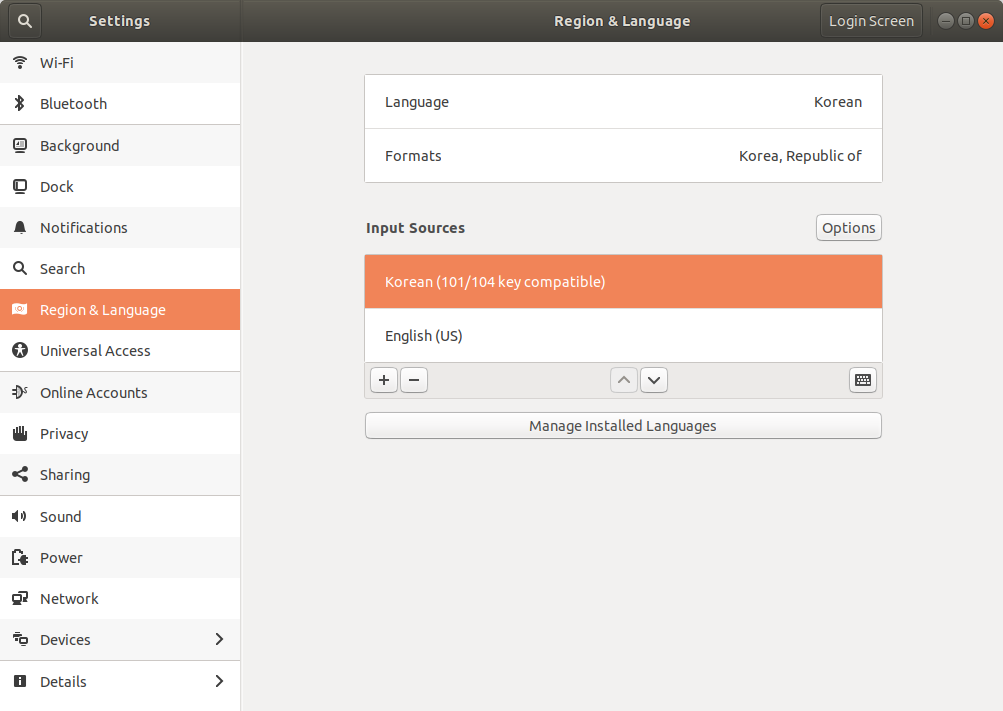
Ubuntu 설치과정에서 한글 설정만 했다면 보통 위 사진처럼 Korean(101/104 key compatible)이 설치되어 있을 것이다.(아니어도 상관없다.)
'+'를 눌러 Korean tab에서 Korean(Hangul)을 깔아주자. 그리고 아래 사진처럼 다른 input source는 하단의 '-'버튼으로 모두 삭제해준다.

마지막으로 Hangul Toggle Key를 설정해주고 OK를 눌러 마무리한다.

fcitx keyboard input method 설치
필자는 안타깝게도 위의 방법으로 성공하지 못했다. 찾아보니 IBUS input method가 프로그램에 따라 작동이 되지않아 한글이 입력안될 수 있다고 한다.
따라서 input method를 fcitx로 새로 설치해주기로 했다.
터미널을 열어 아래 명령어를 입력해준다.
sudo apt install fcitx-hangul입력 후 다시 Region & Language tab으로 들어와 아래 사진에서 manage Installed Languages 를 눌러주자.

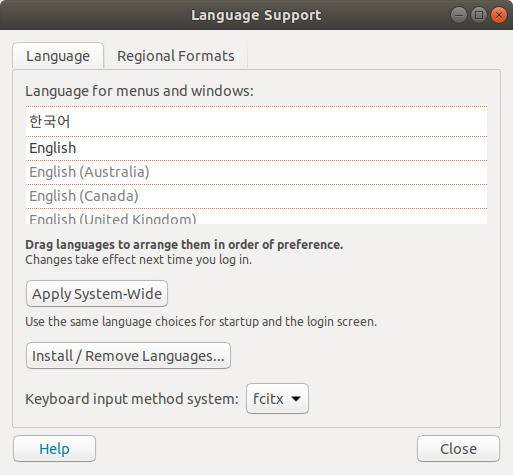
이후 열린 창에서 Keyboard input method system에서 IBUS가 아닌 fcitx를 선택한다. 이후 reboot 한다.
reboot 후 화면 우측 상단에 키보드 모양이 생겼을 것이다. 클릭해주고 configure current input method를 클릭한다.

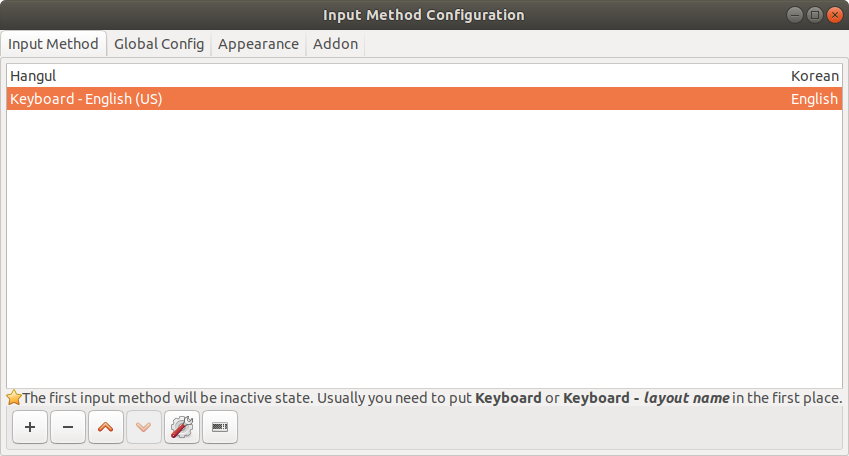
Input Method tab에서 Hangul과 keyboard-English(US)만 남겨준다.

Global Config tab에서 Trigger Input Method 메뉴로 한글입력 전환 키를 설정할 수 있다.
이제 한글 입력이 가능하다!
